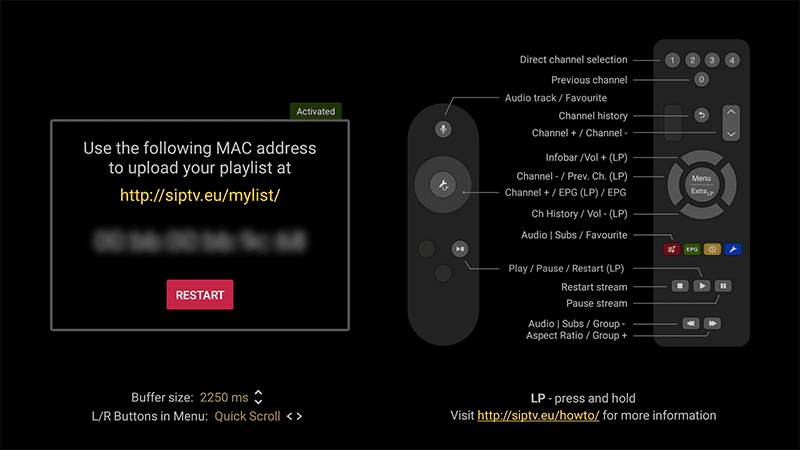Currently Empty: €0,00
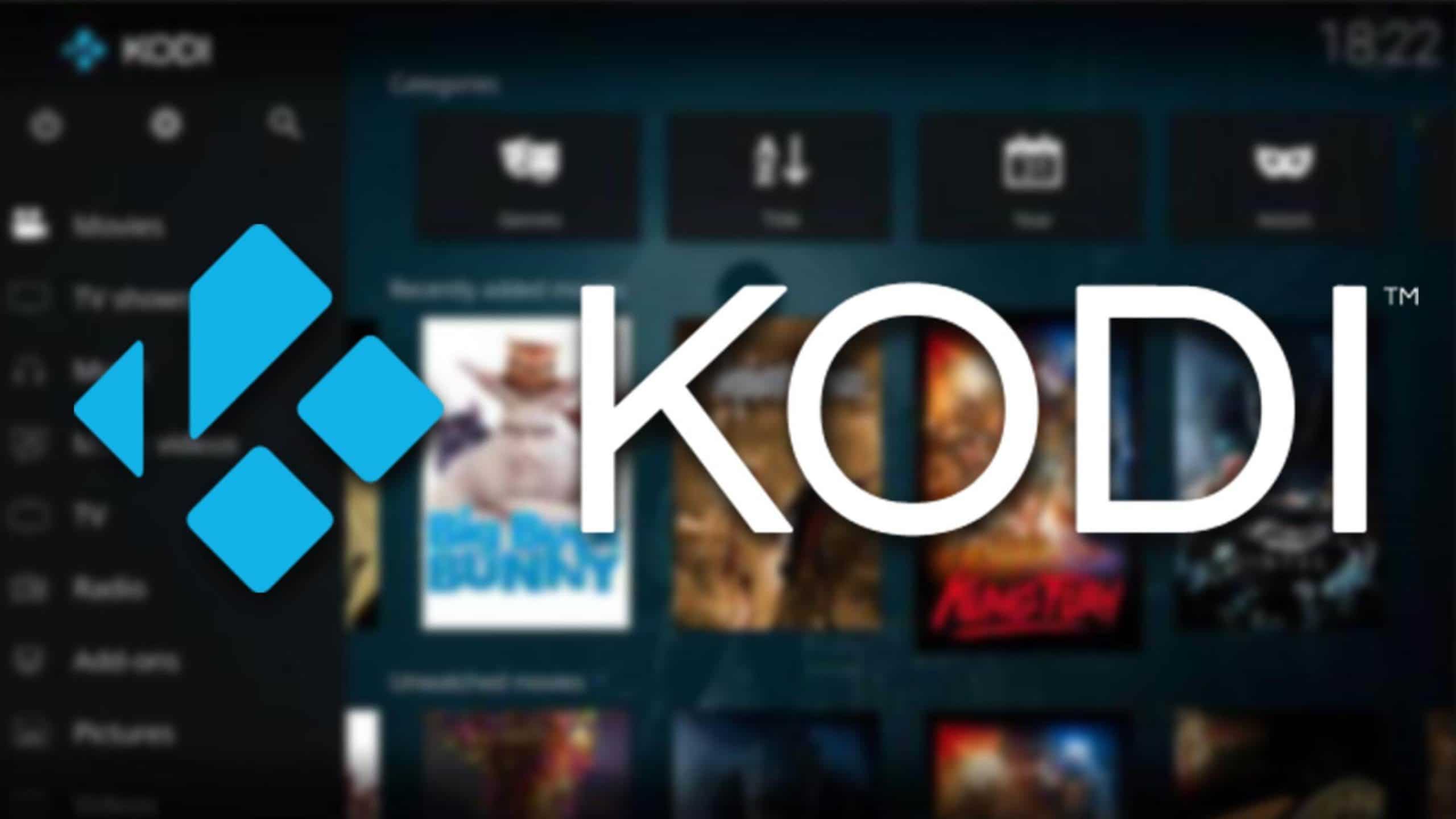
Servicii IPTV pe KODI
Instalare KODI cu IPMETV.COM
Servicii IPTV – Instalare KODI – Mai intai de toate deschidem aplicatia, programul KODI si din meniul principal selectam TV. Dupa ce am selectat TV, daca nu avem nici un add-on pentru vizualizare tv, o sa ne apara doua butoane, unu din ele este “Enter add-on browser”.
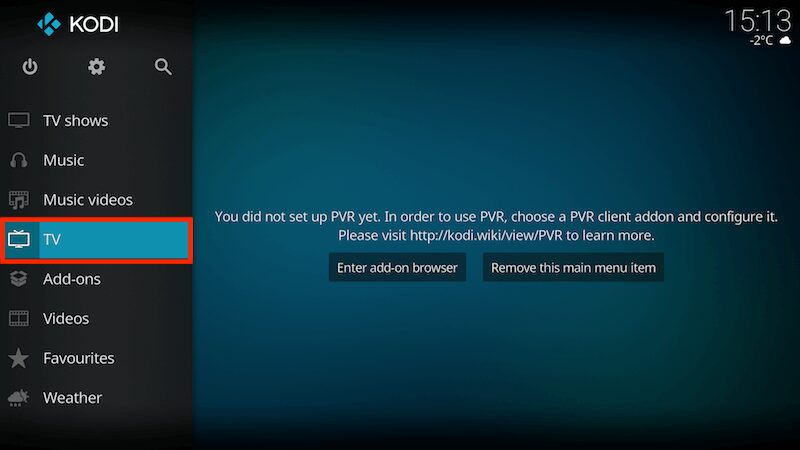
Pasul 2 – Daca totul e ok, o sa ne apara o lista cu “Add-ons”. In lista cautam “PVR IPTV Simple Client” si il selectam pentru configurare.
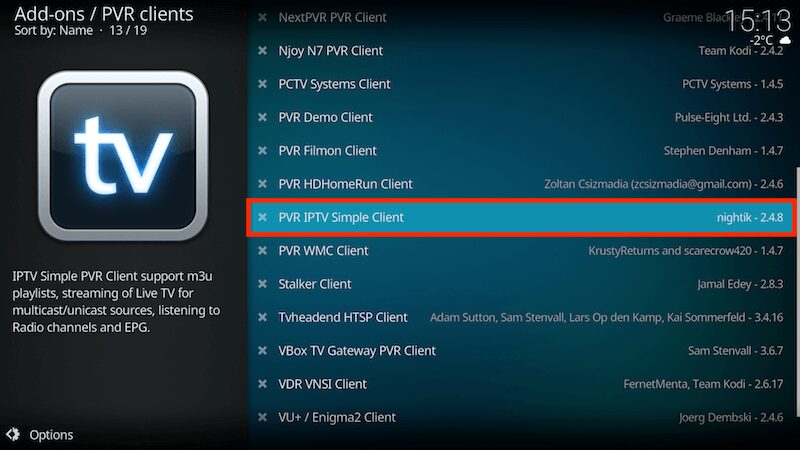
Pasul 3 – Selectam din meniul principal “configure”. Se va deschide un nou meniu din care selectam “General”.
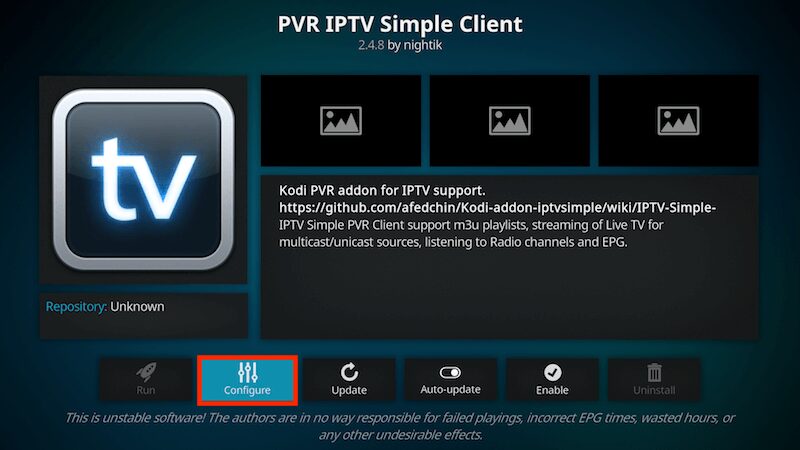
Pasul 4 – Dupa ce am selectat “General” vor aparea mai multe variante. La varianta “Location” vom lasa “Remote Path” si sub aceasta casuta o sa gasim “M3U Play List URL”, selectam aceasta optiune si asteptam deschiderea unui nou dialog.
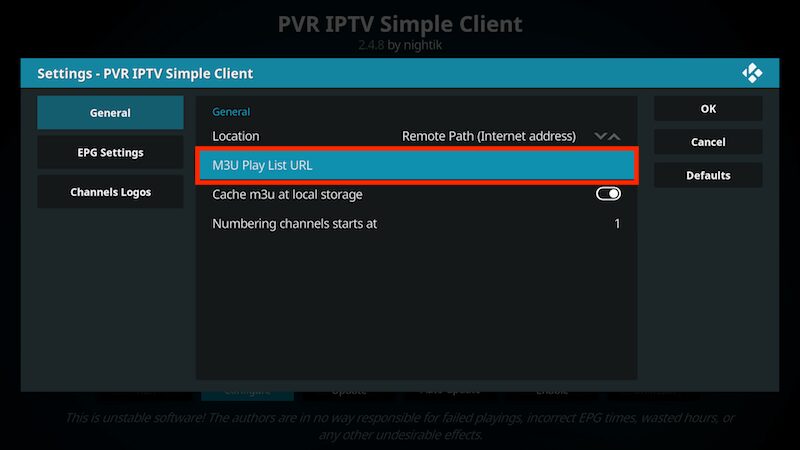
Pasul 5 – In dialogul ce s-a deschis, introducem adresa URL pe care am primit-o pe E-mail de la noi IPMETV.COM si selectam “OK”.
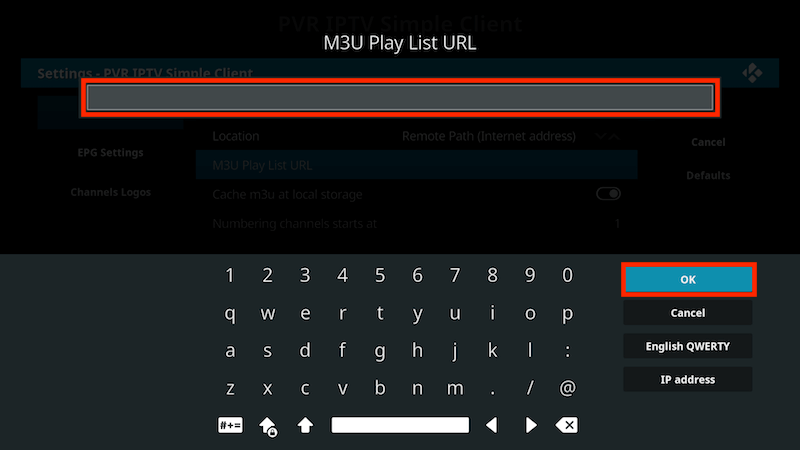
Pasul 6 – In ultimul rand o sa activam Add-onul prin bifarea casutei cu “Enable/Disable”, sa fie “Enable”. Acum asteptam confirmarea incarcarii listei de programe TV.
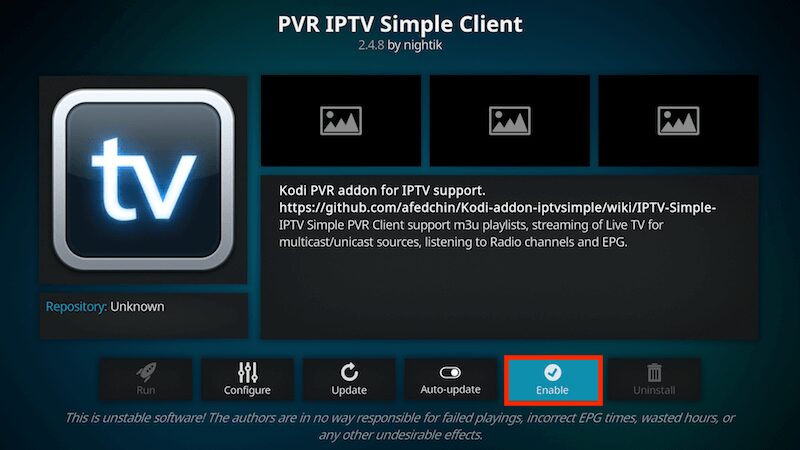
Dupa ce am urmat toti pasii descrisi mai sus, cand intram din nou in meniul TV vom avea o imagine precum cea de langa textul acesta.

Va multumim si va dorim vizionare placuta!
Comanda un abonament – Click aici